本文主要是介绍只需半小时,搭建paddlepaddle-OCR识别服务(识别身份证、资格证等),希望对大家解决编程问题提供一定的参考价值,需要的开发者们随着小编来一起学习吧!
前言
简单尝试了下paddleOCR的最新版(2021),只需要几行命令就可以很快地在本地部署一个OCR识别系统。
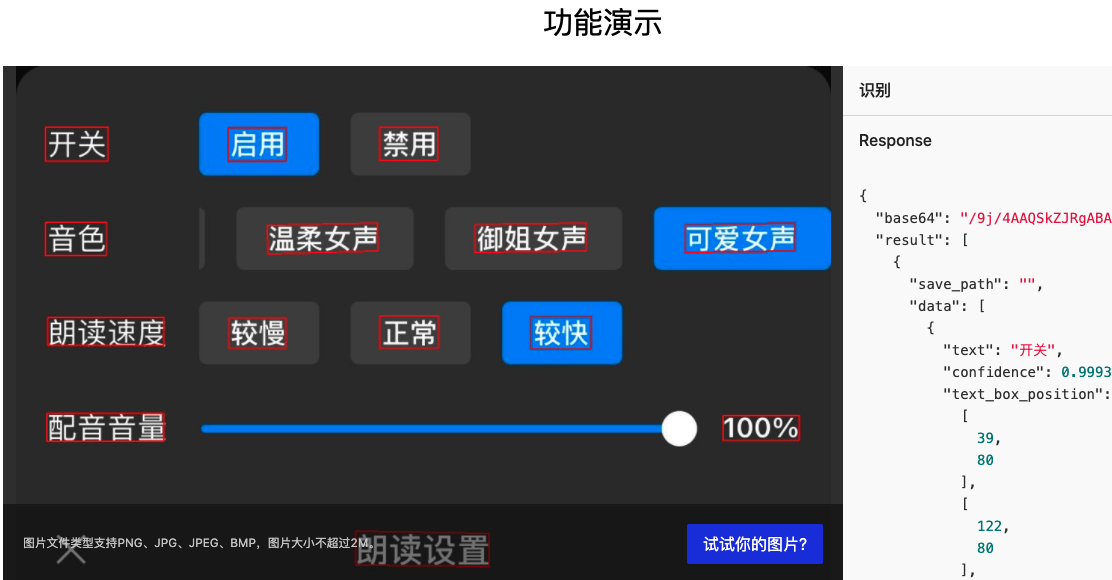
如果不想看下文,依次执行以下命令即可搭建(注意:仅在linux系统中测试,其他系统也可参照):
# 有anaconda系统可以跳过
sh Anaconda3-2020.03-Linux-x86_64.sh
conda config --add channels https://mirrors.tuna.tsinghua.edu.cn/anaconda/pkgs/main/
conda config --add channels https://mirrors.tuna.tsinghua.edu.cn/anaconda/pkgs/free/
conda config --set show_channel_urls yes
conda create --name python37 python=3.7
# 激活虚拟环境
source activate python37
pip3 install --upgrade pip
python3 -m pip install paddlepaddle-gpu==2.0.0 -i https://mirror.baidu.com/pypi/simple
pip install paddlehub==2.0.0rc0
hub install chinese_ocr_db_crnn_server==1.1.1
hub serving start -m chinese_ocr_db_crnn_server
只需要半小时,执行几个比较简单的命令,就可以搭建一个简单的自然场景ocr识别系统。
输入图像输出ocr文本:

如果上述遇到问题或者有疑问,可以看具体操作:
开始搭建
首先建立好anaconda环境:
anaconda常用命令配置信息及更换源
然后开始安装paddle需要的库:
python -m pip install paddlepaddle-gpu==2.0.0 -i https://mirror.baidu.com/pypi/simple
这里我安装的是GPU版本的,cpu版本的执行pip install paddlepaddle==2.0.0rc即可。
没想到一开始安装就遇到了空间不足的问题。

ERROR: Could not install packages due to an EnvironmentError: [Errno 28] No space left on device
这个问题很说白了是缓冲空间不足的问题。
如果有root权限,直接执行:
rm -fr /tmp/tmp*
如果没有root权限,自己创建一个tmp文件夹即可:
mkdir tmp
chmod 1777 tmp/
export TMPDIR=path/to/tmp
解决这个问题后,顺利安装。
继续安装paddlehub,执行:
pip install paddlehub==2.0.0rc0
安装完执行下判断hub服务功能正不正常:
import paddlehub
paddlehub.server_check()
测试正常后,可以执行简单测试一张图片:
import paddlehub as hub
import cv2ocr = hub.Module(name="chinese_ocr_db_crnn_server")
result = ocr.recognize_text(images=[cv2.imread('/PATH/TO/IMAGE')])
没有什么问题,不过就是运行太慢了,这种方式运行每次都需要重新加载模型权重,如果需要实时则搭建为服务器的格式。
服务器推理
首先在命令行开启服务命令:
hub serving start -m chinese_ocr_db_crnn_server
默认端口8866。
推理官方的例子就可以直接使用:
import requests
import json
import cv2
import base64def cv2_to_base64(image):data = cv2.imencode('.jpg', image)[1]return base64.b64encode(data.tostring()).decode('utf8')# 发送HTTP请求
data = {'images':[cv2_to_base64(cv2.imread("/PATH/TO/IMAGE"))]}
headers = {"Content-type": "application/json"}
url = "http://127.0.0.1:8866/predict/chinese_ocr_db_crnn_server"
r = requests.post(url=url, headers=headers, data=json.dumps(data))# 打印预测结果
print(r.json()["results"])
如果发现结果和官方提供的demo结果略有不同,建议可以调整下输入图像的尺寸,输入尺寸不同会影响输出的结果:
long_size = 1024
height, width = img.shape[0:2]
max_part = max(height, width)
if max_part > long_size:scale_own = long_size / max_partimg = cv2.resize(img, dsize=None, fx=scale_own, fy=scale_own)
错误分析
如果运行GPU的paddle-GPU服务提示这个错误:
Cannot load cudnn shared library. Cannot invoke method cudnnGetVersion.\n [Hint: cudnn_dso_handle should not be null.
一般是没有在当前路径中找到cuda和cudnn的路径,在环境变量中设置一下就OK了:
export LD_LIBRARY_PATH=/urs/local/cuda/lib64:$LD_LIBRARY_PATH
export /urs/local/cuda/bin/:$PATH
如果服务正常,则会返回:
[INFO 2021-02-01 20:35:05,635 _internal.py:113] 172.30.12.15 - - [01/Feb/2021 20:35:05] "POST /predict/chinese_ocr_db_crnn_server HTTP/1.1" 200 -
[INFO 2021-02-01 20:35:10,554 _internal.py:113] 172.30.12.15 - - [01/Feb/2021 20:35:10] "POST /predict/chinese_ocr_db_crnn_server HTTP/1.1" 200 -
[INFO 2021-02-01 20:35:13,807 _internal.py:113] 172.30.12.15 - - [01/Feb/2021 20:35:13] "POST /predict/chinese_ocr_db_crnn_server HTTP/1.1" 200 -
[INFO 2021-02-01 20:35:26,604 _internal.py:113] 172.30.12.15 - - [01/Feb/2021 20:35:26] "POST /predict/chinese_ocr_db_crnn_server HTTP/1.1" 200 -
实在搞不定环境配置的可以直接运行docker,拉下来在docker环境中跑:
sudo docker run --name ppocr -v $PWD:/paddle --network=host -it paddlepaddle/paddle:latest-dev-cuda10.1-cudnn7-gcc82 /bin/bash
进入镜像后,执行的命令和上述的一致。
这就是简易的paddlepaddle-OCR系统搭建过程~
参考链接
https://github.com/PaddlePaddle/PaddleHub/blob/release/v2.0.0-rc/docs/docs_en/installation_en.md
https://github.com/PaddlePaddle/PaddleOCR


这篇关于只需半小时,搭建paddlepaddle-OCR识别服务(识别身份证、资格证等)的文章就介绍到这儿,希望我们推荐的文章对编程师们有所帮助!








